Anuluj trasę/Kontynuuj nawigację
Aby wstrzymać naprowadzanie, gdy trasa jest aktywna, naciśnij na ekranie mapy Anuluj trasę. Aby tymczasowo zatrzymać prowadzenie, naciśnij i przytrzymaj opcję Anuluj trasę.
Aby wznowić naprowadzanie, gdy trasa jest nieaktywna, naciśnij Kontynuuj nawigację na ekranie mapy.
Opcje trasy (Sieć aktywowana)
W zależności od potrzeb można modyfikować różne opcje trasy. Upewnij się, że system jest podłączony do sieci.
-
Naciśnij NAV > Opcje trasy
-
Naciśnij Opcje trasy.
-
Aby ustawić opcje omijania trasy, naciśnij klawisz [
 ] i zaznacz
lub usuń zaznaczenie opcji.
] i zaznacz
lub usuń zaznaczenie opcji. -
Jeśli chcesz zmienić pierwszeństwo, naciśnij [
 ] i przeciągnij
w górę i w dół.
] i przeciągnij
w górę i w dół.
-
-
Wybierz żądaną trasę i naciśnij Start. Prowadzenie do celu jest uruchamiane z uwzględnieniem opcji trasy.
Opcje trasy (Sieć dezaktywowana)
W zależności od potrzeb można modyfikować różne opcje omijania trasy.
-
Naciśnij NAV > Opcje trasy
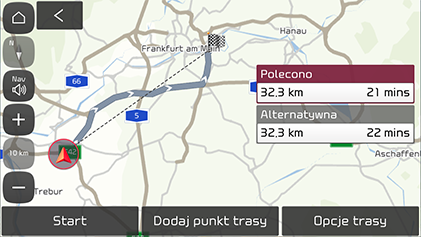
-
Naciśnij Opcje trasy i zaznacz lub usuń zaznaczenie opcji omijania trasy.
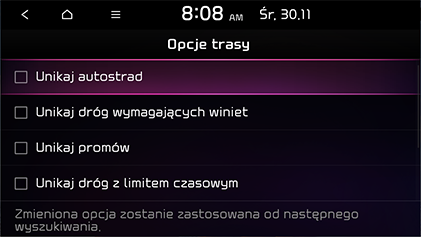
Planowanie podróży
Funkcja planowania podróży pozwala jechać wyszukanymi trasami poprzez edycję trasy bieżącej. Można dodawać / kasować / edytować punkty trasy, a także zmieniać ich porządek.
-
Naciśnij NAV > Planowanie podróży.
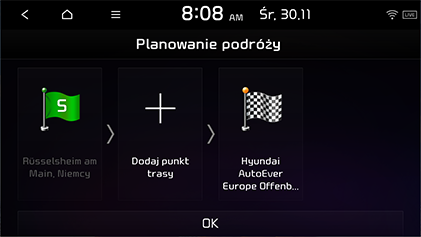
-
Naciśnij Dodaj punkt trasy.
-
Przy użyciu funkcji wyszukiwania miejsca docelowego wyszukaj punkt trasy, który chcesz dodać.
-
Naciśnij żądany element i naciśnij OK.

-
Aby dodać więcej punktów trasy, wykonaj ponownie czynności 2–4.
-
Naciśnij Oblicz > Start, aby zastosować edytowaną trasę.
-
Naciśnij NAV > Planowanie podróży.
-
Naciśnij żądany punkt trasy lub miejsce docelowe, aby podświetlić, a następnie naciśnij jeszcze raz.
-
Naciśnij Zmień kolejn. punktów trasy i przeciągnij w żądane miejsce.
-
Naciśnij Oblicz> Start.
-
Naciśnij NAV > Planowanie podróży.
-
Naciśnij żądany punkt trasy lub miejsce docelowe, aby podświetlić, a następnie naciśnij jeszcze raz.
-
Naciśnij Usuń.
-
Naciśnij Oblicz > Start.
-
Naciśnij NAV > Planowanie podróży.
-
Naciśnij żądany punkt trasy lub miejsce docelowe, aby podświetlić, a następnie naciśnij jeszcze raz.
-
Naciśnij Wyświetl mapę.
Podgląd trasy
Można obejrzeć całą trasę między bieżącym położeniem a punktem docelowym.
-
Naciśnij NAV > Podgląd trasy.
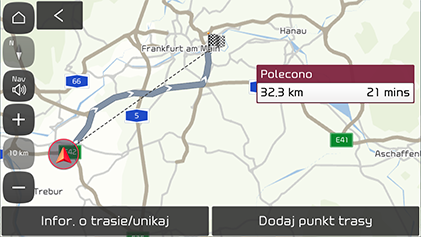
-
Naciśnij żądane menu.
-
Infor. o trasie/unikaj: Wyświetla informacje o trasie i pomijaniu ulic.
-
Dodaj punkt trasy: Służy do edytowania trasy.
-
Infor. o trasie/unikaj
Pokazuje odległość do kolejnego punktu nawigacyjnego i kierunek skrętu w tym punkcie. Oraz umożliwia pominięcie niektórych ulic w związku z warunkami drogowymi. Można wyznaczyć trasę alternatywną między bieżącą lokalizacją a celem podróży.
-
Naciśnij NAV > Podgląd trasy > Infor. o trasie/unikaj.
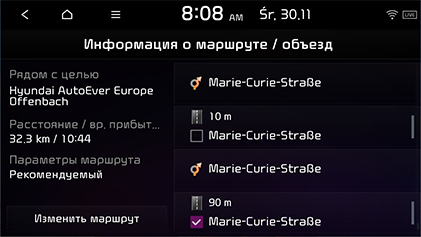
-
Aby uniknąć określonej ulicy, naciśnij ulice do uniknięcia i naciśnij Zmień trasę > Tak.
-
Naciśnij Start.